php小编苹果为您介绍cad2014的安装方法。cad2014是一款功能强大的设计软件,在进行安装时需按照特定步骤操作。本教程将详细解释cad2014的安装过程,让您轻松掌握。跟随教程一步步操作,您将很快掌握cad2014的安装技巧,为您的设计工作提供便捷支持。
1、下载CAD2014安装包,并解压,打开安装程序
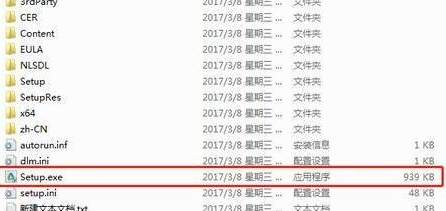
2、双击应用程序,点击安装
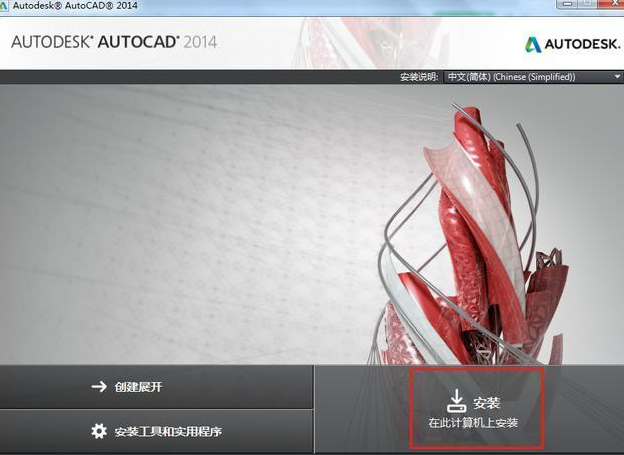
3、选择我接受,点击下一步
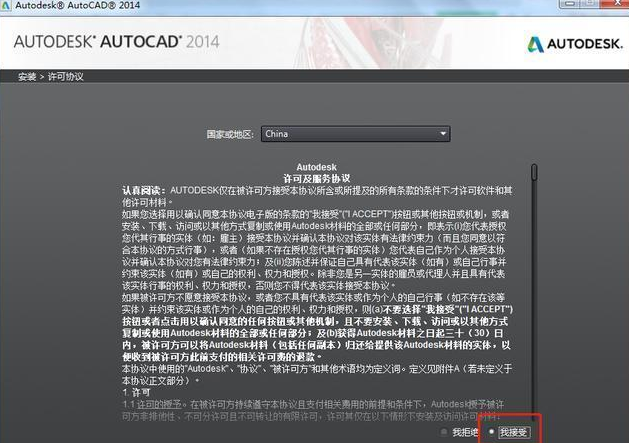
4、填写序列号、产品密钥,点击下一步
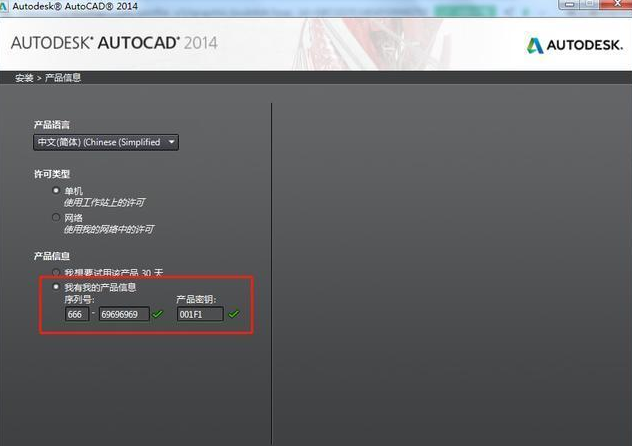
序列号:666-69696969 产品密码:001F1
5、选择安装路径,一般选择默认安装路径即可,点击安装
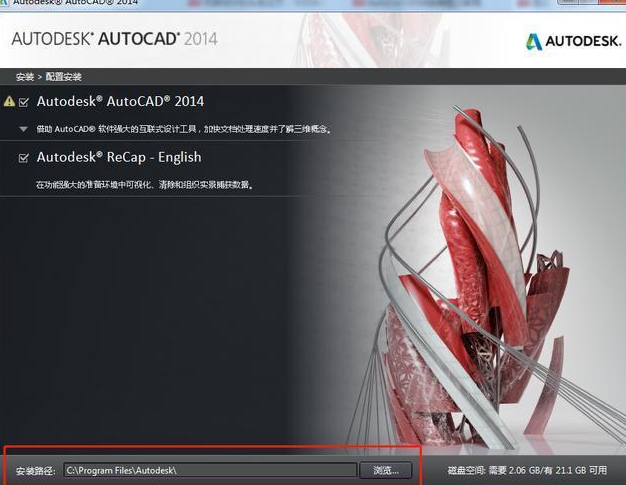
6、安装完成,点击完成
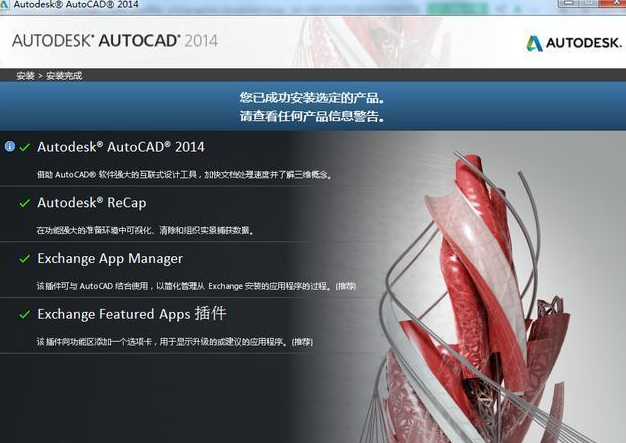
7、第七步:返回桌面,双击cad2014图标,运行程序
8、第八步:激活界面,点击激活(在点击激活之前,关闭电脑网络)
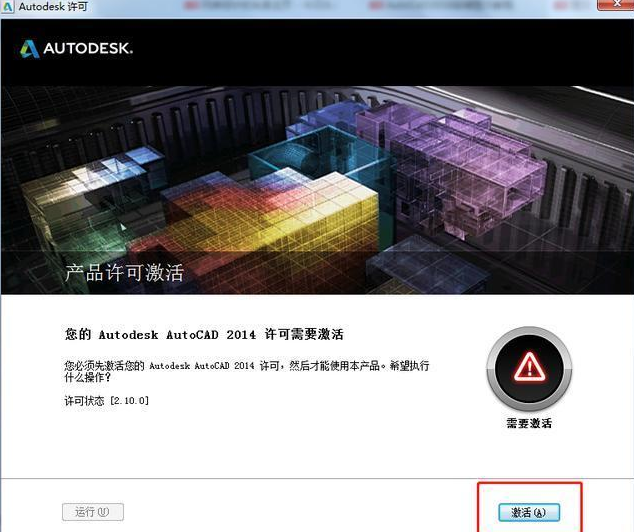
9、选择“我已经从Autodesk取得激活码”
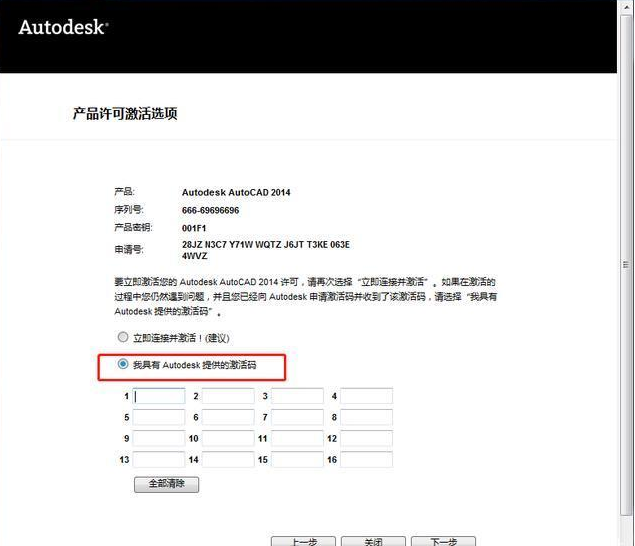
10、找到cad2014注册机软件包,解压后如图所示,启动xf-adsk32bit 或 64bits 应用程序
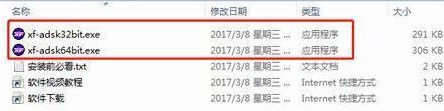
11、点击注册机界面上的Patch,此时会看到successfully patched
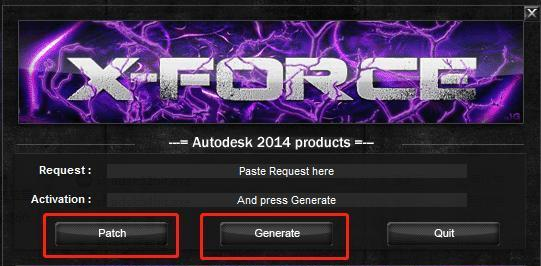
12、复制申请号到注册机Request,点击generate
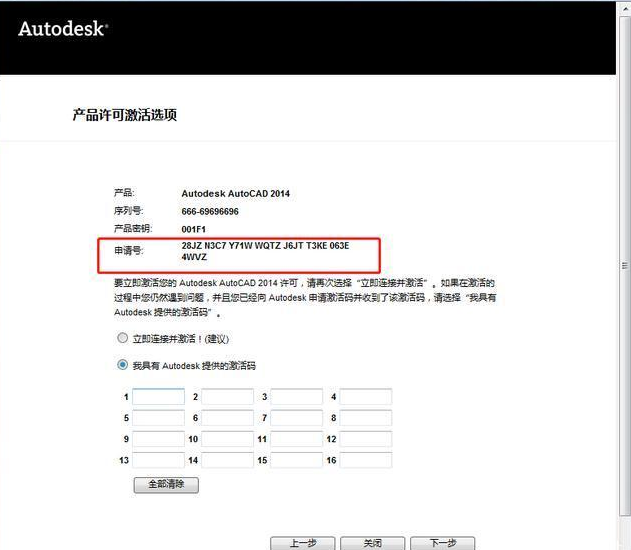
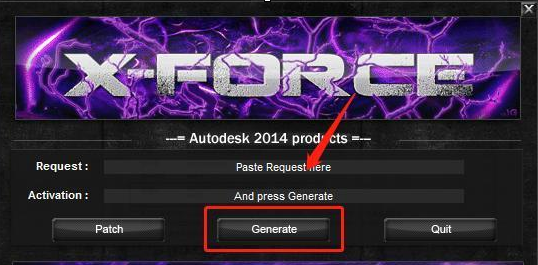
13、复制Activation中显示的激活码到“1”框内,其它会依次自动填充到后面的框格内,点击下一步, 显示激活成功,完成cad的注册
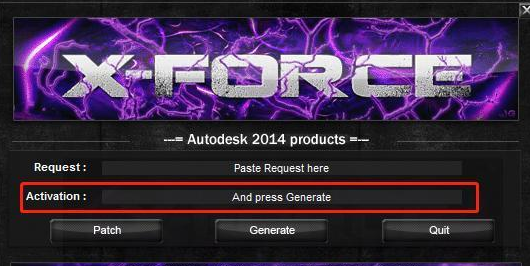
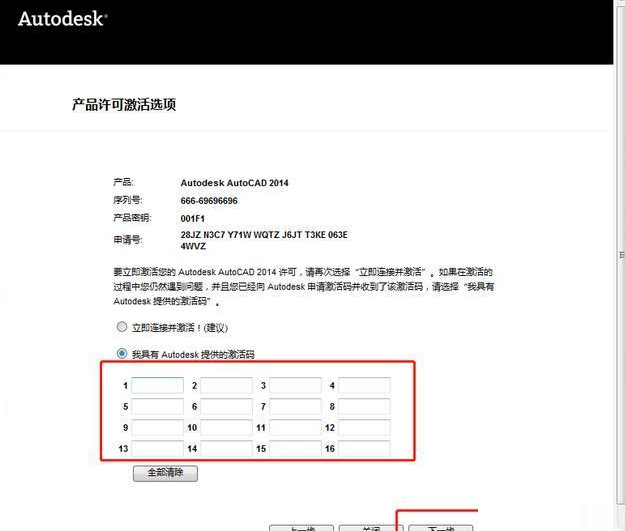
14、运行cad程序,绘制图纸
以上是cad2014怎么安装-cad2014安装教程的详细内容。更多信息请关注PHP中文网其他相关文章!




